Dokumentation Addendum Batch-Print
Stand 19.9.2018
Allgemeine Beschreibung
Batch-Print ist ein Plug-in für Adobe Acrobat und den Adobe Acrobat Reader, mit dem die Druckausgabe automatisiert werden kann. So können vor allem komplette Verzeichnisse überwacht und im Stapelbetrieb ausgegeben werden.
Installation
Extrahieren Sie das Archiv BPSetup.zip. In dem Archiv befinden sich mehrere Dateien, die Sie bitte auf Ihre Festplatte kopieren. Anschließend starten Sie die Setup.exe. Hiermit wird das Batch-Print Plug-in in die dafür vorgesehenen Plug-in Verzeichnisse von Adobe Acrobat oder dem Acrobat Reader kopiert. Über den Acrobat Dialog „Hilfe – Info über Zusatzmodule anderer Hersteller“ können Sie den aktuellen Versionsstand überprüfen.
Starten
Batch-Print wird gestartet, wenn Sie die Buttons in der Toolbar von Adobe Acrobat anwählen oder den entsprechenden Menüeintrag unter Zusatzmodule auswählen. Anschließend erscheint das jeweilige Dialogfenster von Batch-Print.
Beim ersten Aufruf erscheint ein Dialogfenster, in das Sie Ihre Seriennummer eingeben, welche Sie mit dem Kauf erhalten haben. Wenn Sie keine Seriennummer eingeben, startet das Programm im Demomodus, so dass nur 3 Dokumente im Stapelbetrieb ausgegeben werden.
Überwachung Voreinstellungen
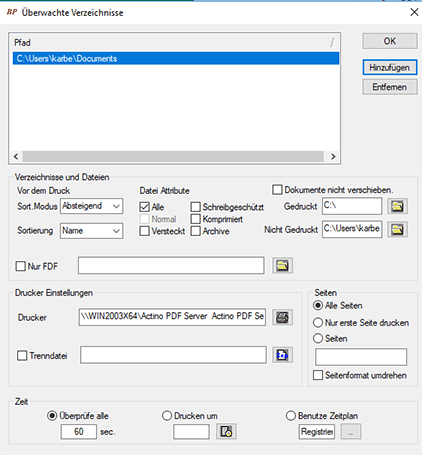
Batch-Print Einstellungen
Hinzufügen eines Hotfolder
- Funktion Überwachungsvoreinstellungen auswählen
- Button „Hinzufügen“
- Auswahl des zu überwachenden Verzeichnis
- Druckerauswahl sowie „Druck Optionen“
- Auswahl des Verzeichnis in den die gedruckten Dokumente verschoben werden.
- Auswahl des Verzeichnis in den die nicht gedruckten Dokumente verschoben werden.
- Wenn Sie „Abbrechen“wählen, werden die Dokumente in das Standard Verzeichnis „Gedruckt“ oder „Nicht Gedruckt“, welche automatisch in dem überwachten Verzeichnis erstellt wird, verschoben.
Weitere Einstellungen
- Sortierungs Modus: Auf- oder Absteigend
- Sortierung Datei: Alphanumerische Sortierung, nach Größe, nach Erstellungsdatum, nach letzten Zugriff, nach letzten Schreibzugriff
- Datei Attribute: Auswahl mit den Datei Attributen, welche Dateien gedruckt werden sollten.
- Nur FDF: Auswahl der PDF Form Datei.
Überwachung starten
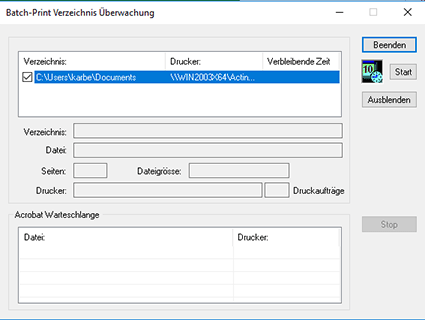
Batch-Print Ueberwachung
- Aufruf über Batch-Print Menüeintrag
- Die Liste der überwachten Verzeichnisse bietet die Möglichkeit einzelne Überwachungen zu aktivieren/deaktivieren.
- Ausblenden: Minimiert Batch-Print und Acrobat in die Taskleiste. Im Kontextmenü ( Rechte Maustaste ) des Batch-Print Symbol können Sie die Überwachung beenden oder sich wieder anzeigen lassen.
Voreinstellungen Batch-Print
Über das Acrobat Menü „Voreinstellungen“ gelangen Sie zu den Voreinstellungen von Batch-Print. Hier können Sie einstellen das Batch-Print mit dem Start von Acrobat automatisch in den Überwachungsmodus geht.
Dies ist dann wichtig, wenn Sie Batch-Print auf einem Server laufen lassen und dieser automatisch neu gestartet werden muss.
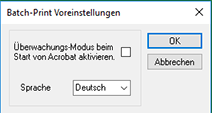
Batch-Print Voreinstellungen
